Diseño de medios de comunicación social: cómo utilizar la herramienta de la varita mágica de photoshop
La herramienta Varita mágica puede ser una buena herramienta para la manipulación de fotos para usar en su sitio de redes sociales. La herramienta Varita mágica en Photoshop se ha convertido en el tema de mucho desprecio de los profesionales de edición de fotos, que consideran que es el tipo de cosa que está mal utilizada por los neófitos que producen selecciones-dentados bordes que hacen que toda la profesión se vea mal.
La herramienta Varita mágica ha sido objeto de algunas mejoras que han hecho que sea mucho más útil, sin embargo. No deje que los murmullos de algunos cascarrabias de la vieja escuela en foros en línea que se alejan del uso de lo que puede ser una herramienta útil.
Siga estos pasos para extraer un objeto de una foto, usando la herramienta Varita mágica en Photoshop.

Fotos con fondos complejos o ocupados no son buenos candidatos para el uso de la varita mágica.
Con una imagen abierta en Photoshop, elija Capa-Duplicate Layer, o pulse Ctrl + J.
Una capa duplicada, el mismo en todos los detalles como su imagen original, se crea en el panel Capas a la derecha; esquina.
Crear una capa duplicada a trabajar antes de iniciar una edición complicada. De esa manera, si usted comete un error, siempre se puede empezar de nuevo desde la capa original. También es útil para desactivar la visibilidad de la capa de fondo original haciendo clic en el icono de ojo junto a la capa.
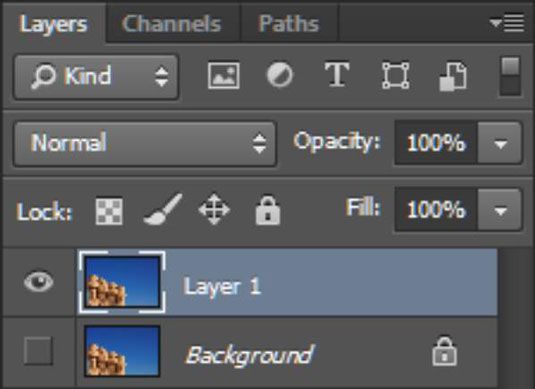
Haga clic en la herramienta Varita mágica (o pulse W si la última herramienta que utilizó era de selección rápida).
La herramienta de selección rápida También se anida bajo la herramienta Varita mágica en Photoshop CS3 y versiones posteriores. Para este ejemplo, asegúrese de que la herramienta Varita mágica está activo. Se puede decir que uno es activo por el punto cuadrado al lado de él.
Haga clic en el área de fondo que desea seleccionar. Para este ejemplo, haga clic en el área de cielo azul.
La Varita Mágica ha hecho un trabajo bien de seleccionar azules píxeles de la imagen. Sin embargo, si usted fuera a utilizar sólo esta selección para tratar de aislar a los jefes tan Pascua Isla de futuro, sería un proceso largo y laborioso. Afortunadamente, por ajustar un par de ajustes, puede agilizar el proceso.
Haga doble clic en el campo de la Tolerancia (debajo de la barra de menú) para seleccionar el número en el cuadro a continuación, escriba un número mayor. O, coloque el puntero del ratón sobre el campo Tolerancia, haga clic y mantenga pulsado el botón izquierdo del ratón para hacer que el número mayor o menor.

Hicimos nuestra selección inicial con la varita mágica con la tolerancia establecida en 11. (su nivel de tolerancia inicial variará, dependiendo de la configuración inicial de su equipo, y si lo ha cambiado en los últimos tiempos.) A nivel de tolerancia de 11 significa que el píxeles para ser seleccionados son aquellos dentro de 11 tonalidades de cualquier color que haga clic (en este caso, el color azul).
Cuanto mayor sea la tolerancia, se seleccionan las más tonos y colores. Cuanto menor sea la tolerancia, más rigurosa la selección. El valor máximo que puede introducir es 255 - pero en ese Tolerancia suelto, la Varita mágica selecciona cada píxel de la imagen. Y eso no es lo que quieres.
Con un conjunto de tolerancia superior, haga clic de nuevo con la varita mágica para seleccionar el fondo.
El ajuste (ahora 70) resultados en una sección mucho más amplia del cielo Tolerancia superior siendo seleccionado.

Sin embargo, tenga en cuenta los segmentos delgadas de color azul entre las cabezas - que son manchas de color azul que no están seleccionados. Claro, usted puede hacer clic con cuidado y seleccionar cada segmento individual para seleccionarlo, pero aquí es una manera más simple para seleccionar esas rebanadas delgadas azules.
Debajo de la barra de menús, haga clic dos veces para anular la selección de la casilla contigua. Luego, haga clic dos veces para seleccionar el fondo.
Se seleccionan todos los tonos de azul que están dentro de los parámetros de tolerancia en el fondo.
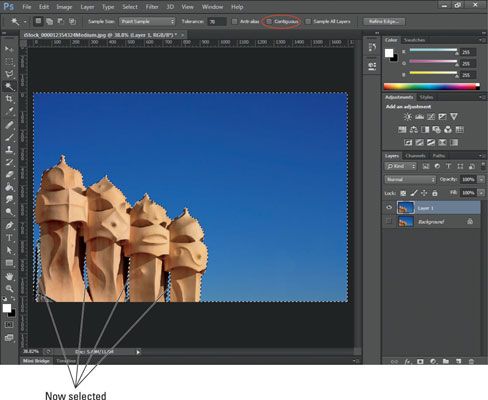
Si hay colores que están dentro del rango de tolerancia que ha establecido, y desactive el ajuste Contigua, la herramienta Varita mágica seleccionará ellos, no importa donde aparecen en la imagen.
Eso significa que si usted está tratando de seleccionar el cielo azul en el fondo - y el sujeto tiene los ojos azules o está usando una camisa azul - los otros píxeles azules pueden terminar siendo seleccionado.
Presione la tecla Supr o Retroceso para eliminar los píxeles de la imagen que ha seleccionado.
Photoshop indica un fondo transparente para reflejar la eliminación. Se muestra un tablero de ajedrez de cuadrados grises y blancos.

Ahora usted puede guardar la imagen como un archivo PNG con la opción de la transparencia activa, o puede seleccionar esta extrae tema y pegarlo en otra imagen para hacer un collage o compuesto.






